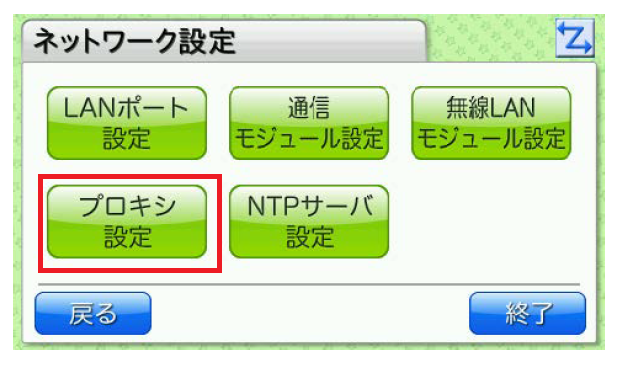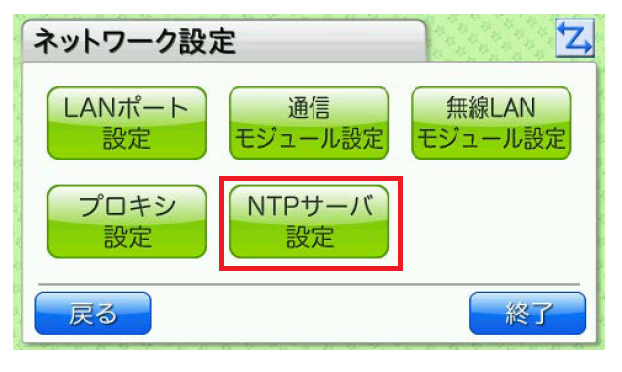■操作詳細
1.[LANポート設定]を行う
① ピットタッチと電源アダプタを接続して、
ピットタッチ本体横のボタンを長押しして電源を付けます。
② [出勤][退勤]が表示されている画面へ移行したら、
再度本体横の電源ボタンを2秒以上押してください。
③ [機能選択]画面が表示されますので、「端末設定」を押してください。

④ [端末設定]画面が表示されましたら、「ネットワーク設定」を押してください。

⑤ [ネットワーク設定]画面が表示されましたら、「LANポート設定」を押してください。

⑥ LANポートに関する設定を行い、画面下部の[設定]ボタンを押してください。

| 項目 | 選択肢 | 解説 |
|---|
| IPアドレス取得方法 | (省略) | IPアドレスを「自動」「手動」から選択します。DHCPを使用する場合は、「自動」を選択します。 |
| IPアドレス | ([変更]を押すと入力画面が表示されます) | IPアドレスを入力します。[IPアドレス取得方法]で「自動」を選択した場合は、この設定は使用しません。「手動」を選択した場合に設定してください。 |
| サブネットマスク | 〃 | サブネットマスクを入力します。[IPアドレス取得方法]で「自動」を選択した場合は、この設定は使用しません。「手動」を選択した場合に設定してください。 |
| ゲートウェイアドレス | 〃 | ゲートウェイアドレスを入力します。[IPアドレス取得方法]で「自動」を選択した場合は、この設定は使用しません。「手動」を選択した場合に設定してください。 |
| プライマリDNSサーバアドレス | 〃 | プライマリDNSサーバアドレスを入力します。[IPアドレス取得方法]で「自動」を選択した場合は、この設定は使用しません。「手動」を選択した場合に設定してください。 |
| セカンダリDNSサーバアドレス | 〃 | セカンダリDNSサーバアドレスを入力します。[IPアドレス取得方法]で「自動」を選択した場合は、この設定は使用しません。「手動」を選択した場合に設定してください。 |
【コラム】
設定が反映されるまでに、しばらく時間がかかることがございます。
2.[プロキシ設定]を行う
① [ネットワーク設定]画面に戻り、「プロキシ設定」を押してください。
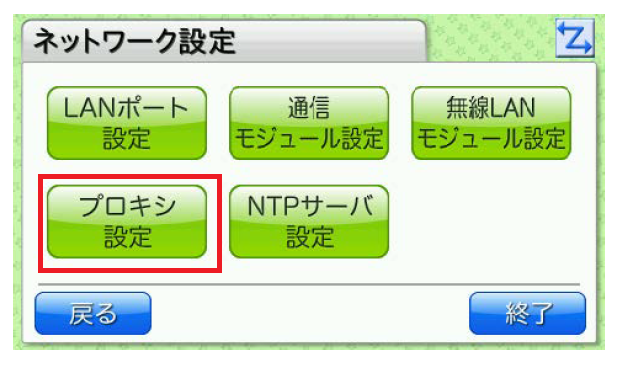
② プロキシに関する設定を行い、画面下部の[設定]ボタンを押してください。

| 項目 | 選択肢 | 解説 |
|---|
プロキシ機能
| (省略) | プロキシを使用する場合は「使用する」を選択します。「使用する」を選択し場合は、コンテンツセットや各種自動更新時に行う通信がインターフェイスに関わらずプロキシ経由となります。 |
| サーバ名 | ([変更]を押すと入力画面が表示されます) | [プロキシ機能]で「使用する」を選択した場合に、プロキシサーバのホスト名またはIPアドレスを設定します。「使用しない」を選択した場合は、この設定は使用しません。
|
| ポート番号 | 〃 | [プロキシ機能]で「使用する」を選択した場合に、プロキシサーバのポート番号を設定します。「使用しない」を選択した場合は、この設定は使用しません。 |
| 認証ユーザ名 | 〃 | プロキシサーバから認証情報を要求された場合に使用するユーザ名を設定します。 |
| 認証パスワード | 〃 | プロキシサーバから認証情報を要求された場合に使用するパスワードを設定します。 |
【コラム】
設定が反映されるまでに、しばらく時間がかかることがございます。
3.[NTPサーバ設定]を行う
① [ネットワーク設定]画面に戻り、「NTPサーバ設定」を押してください。
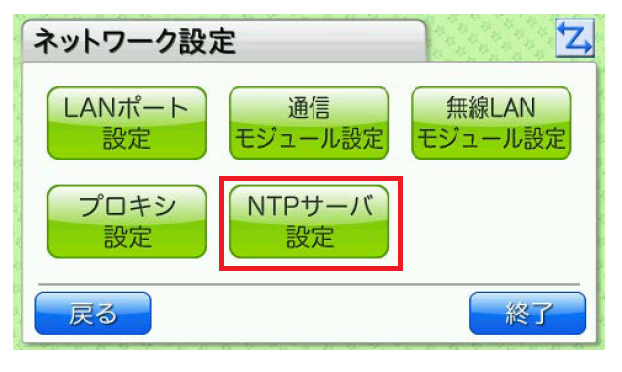
② NTPサーバに関する設定を行い、画面下部の[設定]ボタンを押してください。

| 項目 | 選択肢 | 解説 |
|---|
NTPサーバ名
| ([変更]を押すと入力画面が表示されます)
| NTPサーバのホスト名またはIPアドレスを入力します。この項目を設定すると、設定後または起動後にNTPサーバに接続し、時刻が設定されます。以降、24時間ごとにNTPサーバに時刻を問い合わせます。 |
【コラム】
設定が反映されるまでに、しばらく時間がかかることがございます。
■関連FAQ
無線LAN接続の設定手順
打刻ログの出力方法(ピットタッチプロ)
エラーログの取得方法